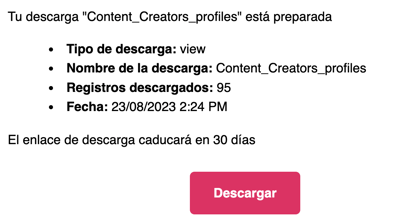Exportar los datos de tu IRM
Aprende a descargar los datos de tus perfiles, influencers y listas en XLSX, XLS, o CSV
Nota: Influencity también ofrece la opción de descargar determinados datos como archivo PDF o compartir determinadas páginas mediante un enlace URL.
Hay 5 opciones para exportar datos:
- Descargar todos los datos de tus perfiles
- Descargar datos de perfiles individuales
- Descargar todos los datos de tus influencers
- Descargar datos de influencers individuales
- Descargar datos agregados de tus listas
Exportar los datos de todos los perfiles
- Selecciona Perfiles en el menú principal de Influencers
- Los perfiles en esta página se organizarán en diferentes vistas, por ejemplo, Perfiles de Instagram, Perfiles de TikTok, Campaña de verano, etc.
- Selecciona la vista que deseas descargar y haz clic en Acciones, a la derecha.
- Selecciona Descargar vista.
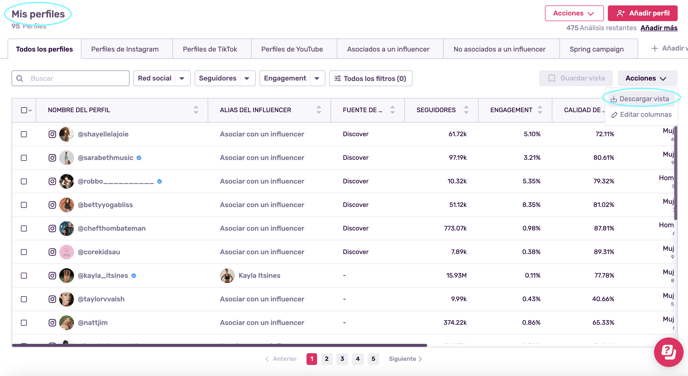
- En la ventana emergente, selecciona el formato de archivo: XLSX, XLS o CSV.
- Selecciona las columnas que quieres incluir en tu informe. Si deseas incluir sólo las columnas más relevantes (las que estableciste al trabajar con esta vista), haz clic en Sólo las columnas incluidas en la vista.
- Selecciona el idioma de las cabeceras de las columnas.
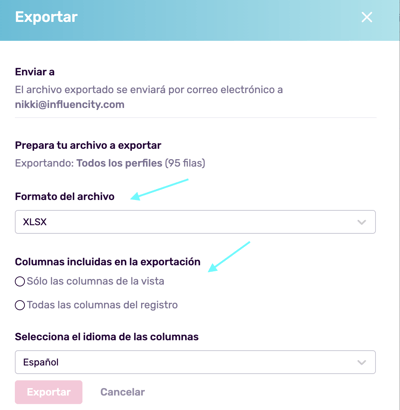
- Recibirás una notificación por correo electrónico cuando tu archivo esté listo. Este enlace de descarga será válido durante 30 días.
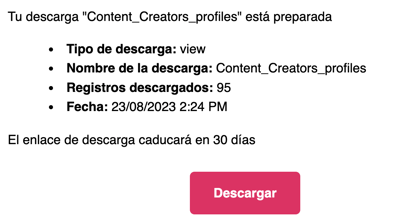
- Aquí tienes un ejemplo del informe XLSX. Las columnas exportadas se corresponden con las columnas que estableciste al crear esta vista.
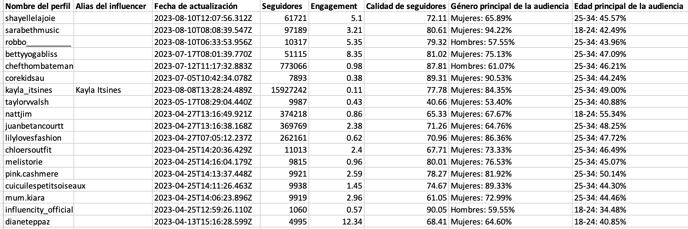
Exportar datos de perfiles individuales
- Para exportar los datos de un perfil individual, ve a Perfiles, haz clic en el @nombredeusuario del perfil y selecciona Exportar, en la parte superior derecha.
- De nuevo, aparecerá una ventana emergente en la que podrás confirmar tu elección.
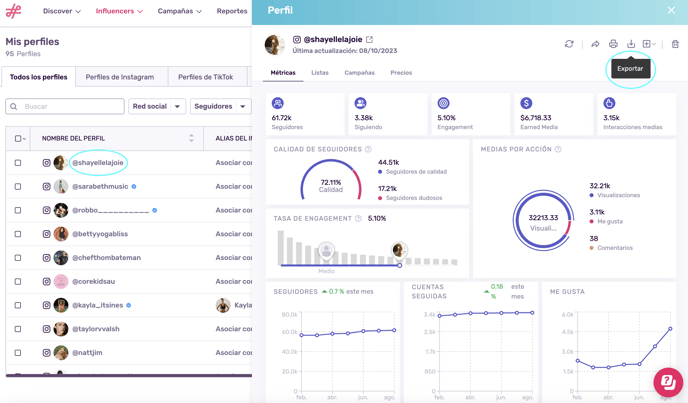
- Comprueba tu correo electrónico para ver el enlace de descarga. Este informe contendrá sólo los KPI para este perfil. Esto incluye la fecha de la última actualización (la última vez que actualizaste su perfil), la fecha de creación (cuando añadiste este perfil a tu IRM), así como el número de seguidores, el porcentaje de crecimiento, etc.
![]()
Consejo: ¿Quieres exportar los KPI de un determinado grupo de perfiles? Crea una lista o una vista que se centre en estos perfiles específicos (por ejemplo, yoga influencers).
Descargar todos los datos de tus influencers
- Este proceso es bastante similar a los descritos anteriormente, pero tendrá lugar en la página Mis influencers.
- Selecciona Acciones y Exportar vista.
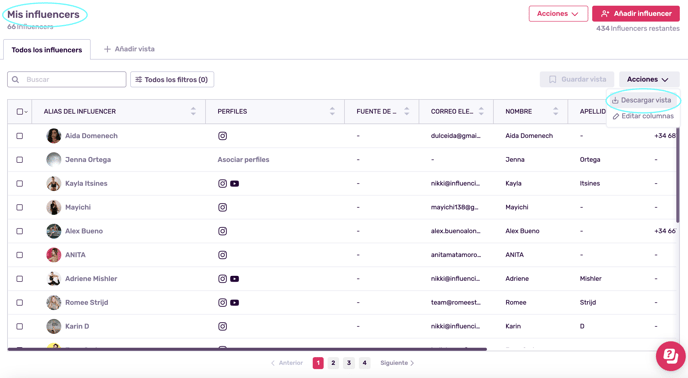
- Cuando exportas datos de influencers, no verás sus KPIs, sino su nombre completo, información de contacto y cualquier perfil relacionado.
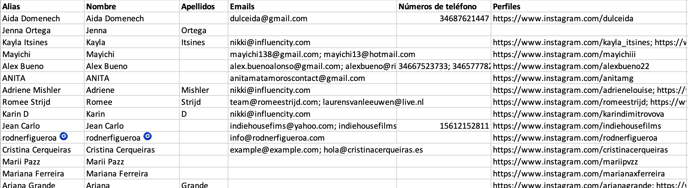
Nota: El correo electrónico y el número de teléfono sólo aparecen si has asociado perfiles de redes sociales a un influencer y estos perfiles contienen información de contacto pública. Aprende a asociar perfiles a los influencers aquí.
Descargar datos de influencers individuales
- Si quieres descargar la información de contacto de un influencer en particular, haz clic en su Alias de influencer para abrir su página.
- Selecciona Exportar, debajo de su foto de perfil.
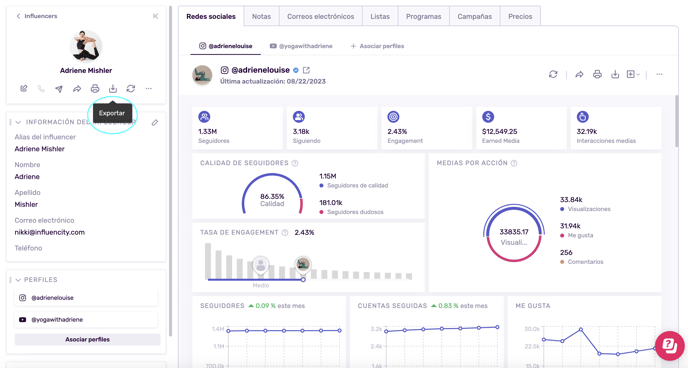
- Tu archivo exportado sólo contendrá la información de contacto de este influencer, así como sus KPI, segmentados por perfil de redes sociales.
![]()
Nota: Las notas, los intercambios de correo electrónico y los historiales de precios son privados y no se incluirán cuando exportes los datos del influencer.
Descargar datos agregados de tus listas
- Abre una lista y haz clic en Exportar.
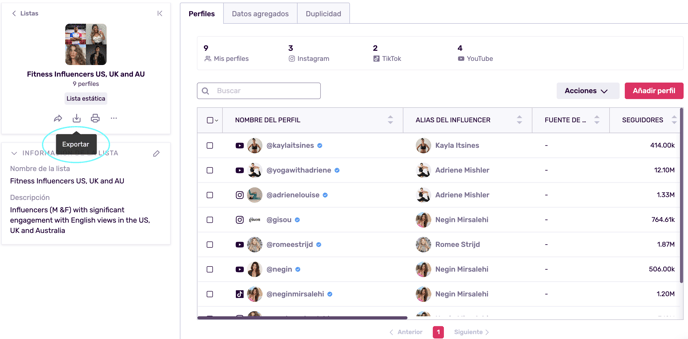
- Tus resultados muestran los datos agregados, segmentado por red social. Para Instagram y YouTube, también verás la duplicidad de audiencias.
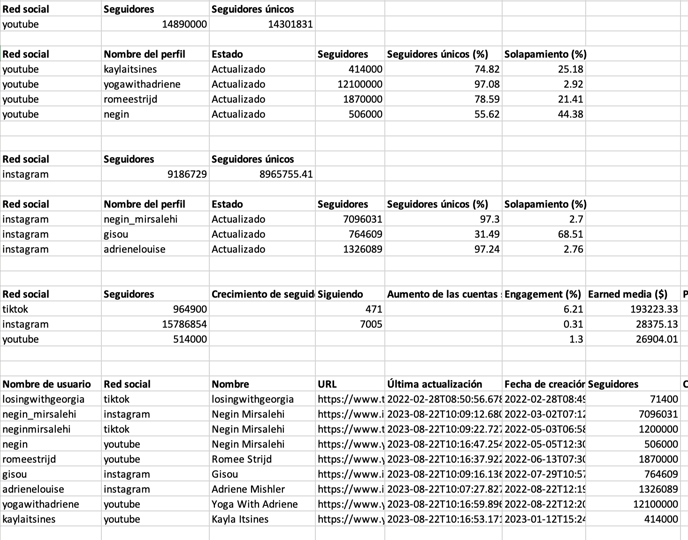
Solución de problemas
¿Dónde encuentro mi documento exportado?
Cuando tu archivo esté listo, se enviará un correo electrónico de notificación con el enlace a tu correo electrónico de usuario de Influencity. Este es el correo electrónico que utilizaste para crear tu cuenta de Influencity. Este proceso puede tardar un par de minutos, y no olvides comprobar tu carpeta de correo no deseado, por si acaso.